Czy jesteś użytkownikiem Linuksa, który często robi notatki? Szukasz idealnego sposobu na zarządzanie swoimi danymi? Zamiast korzystać z tradycyjnych aplikacji do robienia notatek, rozważ pobranie TiddlyWiki.
Co to jest TiddlyWiki? To unikalny, osobisty system wiki, który działa w trybie offline. Umożliwia użytkownikom przechowywanie bogatych notatek, w tym multimediów, takich jak zdjęcia i filmy, oraz efektywne organizowanie ich danych osobowych.
Pobierz TiddlyWiki
TiddlyWiki to wyjątkowe narzędzie, które nie wymaga tradycyjnej instalacji. Wystarczy pobrać pusty plik HTML i dostosować go do swoich potrzeb.
Pobieranie TiddlyWiki nie może być przeprowadzone z terminala systemu Linux. Twórcy podkreślają, że nie jest możliwe pobieranie bezpośrednie przez adres URL (np. używając opcji „Zapisz link jako” w przeglądarce, czy narzędzi takich jak wget lub cURL). Aby rozpocząć korzystanie z tego oprogramowania, odwiedź oficjalną stronę TiddlyWiki i kliknij przycisk „Pobierz puste”.
Po zakończeniu pobierania pliku HTML, otwórz menedżera plików i przejdź do folderu „Pobrane”. Znajdź plik HTML TiddlyWiki, kliknij go prawym przyciskiem myszy i zmień nazwę z „empty.html” na „mywiki.html”.
Po dokonaniu zmiany nazwy, kliknij dwukrotnie plik, aby otworzyć go w swojej domyślnej przeglądarce internetowej.
Skonfiguruj serwer TiddlyWiki
Uruchomienie pliku „Pustego” HTML w przeglądarce inicjuje proces konfiguracji TiddlyWiki. Na pojawiającej się stronie wprowadź tytuł, podtytuł oraz opcjonalnie „domyślne tiddlers (strony)”.
Warto zauważyć, że wypełnienie tych pól jest opcjonalne, więc możesz je pominąć, jeśli nie chcesz ich używać.
Po wypełnieniu wymaganych informacji, przejdź na górę strony i kliknij czerwoną ikonę znacznika wyboru, aby zapisać zmiany. Po zakończeniu edytowania Wiki, przeglądarka automatycznie pobierze nowy plik HTML. Otwórz menedżera plików w systemie Linux, przejdź do sekcji „Pobrania” i usuń oryginalny plik.
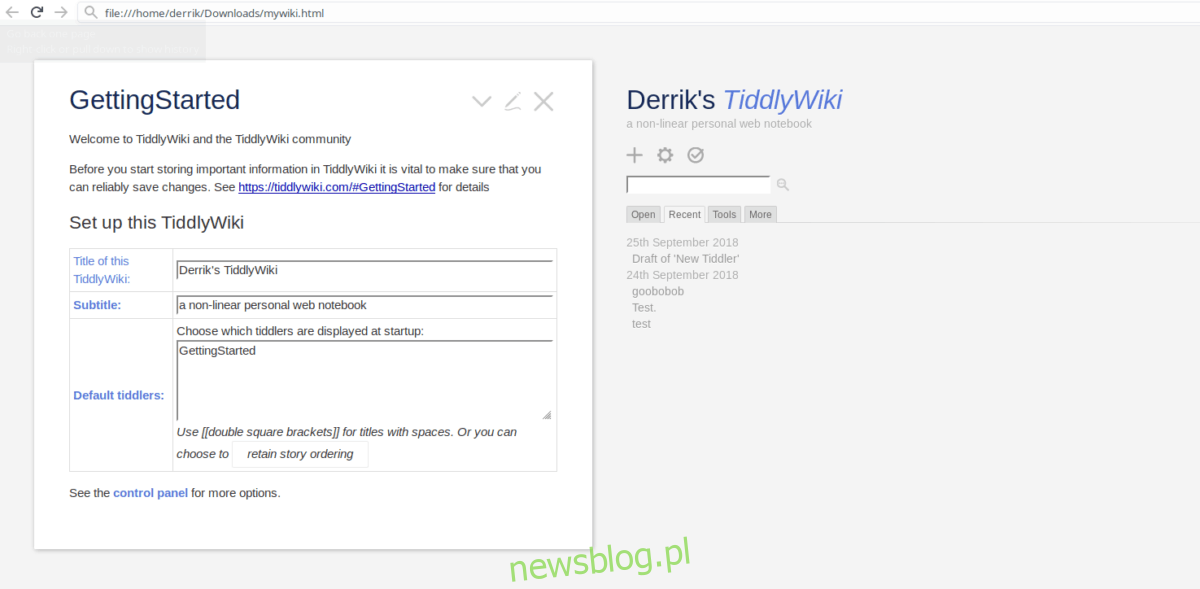
Wybierz nowy plik HTML i przenieś go do folderu „Dokumenty”, aby zabezpieczyć podstawowy plik TiddlyWiki przed przypadkowym usunięciem.
TiddlyWiki na pulpicie
Choć możliwe jest korzystanie z TiddlyWiki w przeglądarce, może to być dość uciążliwe. Każda zmiana wymaga pobrania nowego pliku, co wiąże się z koniecznością ręcznego zarządzania nimi. Tego typu rozwiązanie nie jest idealne dla osób, które pragną mieć własny notatnik offline.
Twórcy są świadomi tej niedogodności i zachęcają użytkowników do wypróbowania różnych klientów oraz innych dostępnych narzędzi z społeczności, aby poprawić doświadczenia z korzystania z TiddlyWiki.
Z dostępnych aplikacji dla TiddlyWiki, TiddlyDesktop jest najlepszym wyborem. Obsługuje różne pliki HTML i utrzymuje wszystko w porządku, eliminując potrzebę ciągłego zarządzania plikami.
Aby zainstalować TiddlyDesktop w systemie Linux, otwórz terminal i użyj polecenia wget, aby pobrać najnowszą wersję.
Wersja 64-bitowa:
wget https://github.com/Jermolene/TiddlyDesktop/releases/download/v0.0.13/tiddlydesktop-linux64-v0.0.13.zip -P ~/Downloads
Wersja 32-bitowa:
wget https://github.com/Jermolene/TiddlyDesktop/releases/download/v0.0.13/tiddlydesktop-linux32-v0.0.13.zip -P ~/Downloads
Następnie za pomocą polecenia CD przenieś terminal do katalogu ~/Downloads.
cd ~/Downloads
Rozpakuj archiwum ZIP TiddlyDesktop, używając poniższego polecenia:
unzip tiddlydesktop-linux64-v0.0.13.zip
Jeśli korzystasz z 32-bitowej wersji systemu Linux, użyj tego polecenia:
unzip tiddlydesktop-linux32-v0.0.13.zip
Zmień nazwę folderu z „TiddlyDesktop-linux*-v0.0.13” na „TiddlyDesktop” za pomocą polecenia mv.
mv TiddlyDesktop-linux*-v0.0.13 ~/TiddlyDesktop
Przenieś terminal do nowo utworzonego folderu TiddlyDesktop.
cd ~/TiddlyDesktop
W folderze TiddlyDesktop zaktualizuj uprawnienia do pliku wykonywalnego TiddlyDesktop.
sudo chmod +x nw
Na koniec uruchom aplikację TiddlyDesktop na swoim komputerze z systemem Linux.
./nw
Uruchomienie polecenia ./nw spowoduje otwarcie TiddlyDesktop. Następnie dodaj plik Wiki, klikając przycisk „Dodaj plik TiddlyWiki”, aby otworzyć przeglądarkę plików. W nowym oknie przejdź do folderu „Dokumenty” w swoim katalogu domowym i wybierz plik TiddlyWiki, aby załadować go do aplikacji.
Korzystanie z TiddlyWiki
Teraz, gdy TiddlyWiki jest skonfigurowane, jest gotowe do użycia. Będziesz mógł dodawać nowe notatki oraz edytować istniejące. Aby uzyskać dostęp do swojej wiki, uruchom terminal i przejdź do folderu aplikacji TiddlyDesktop.
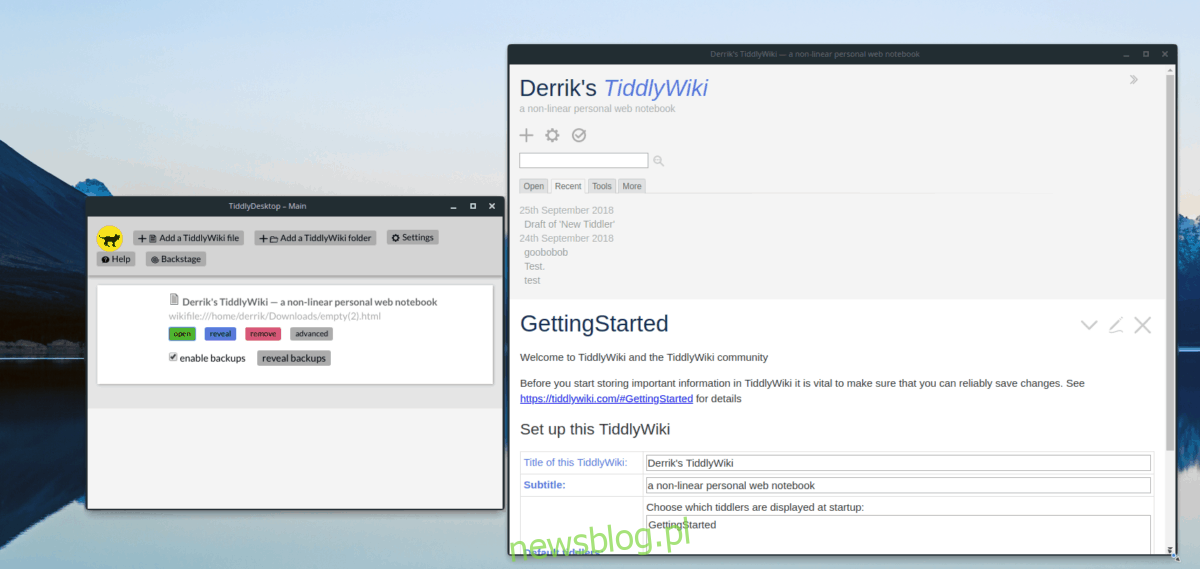
cd ~/TiddlyDesktop
Następnie użyj polecenia ./nw, aby uruchomić TiddlyDesktop.
./nw
Kliknij zielony przycisk „Otwórz” pod plikiem HTML, aby załadować swoją offline Wiki w TiddlyDesktop. Po załadowaniu wiki, aby utworzyć nową notatkę, kliknij „+” w górnej części okna.
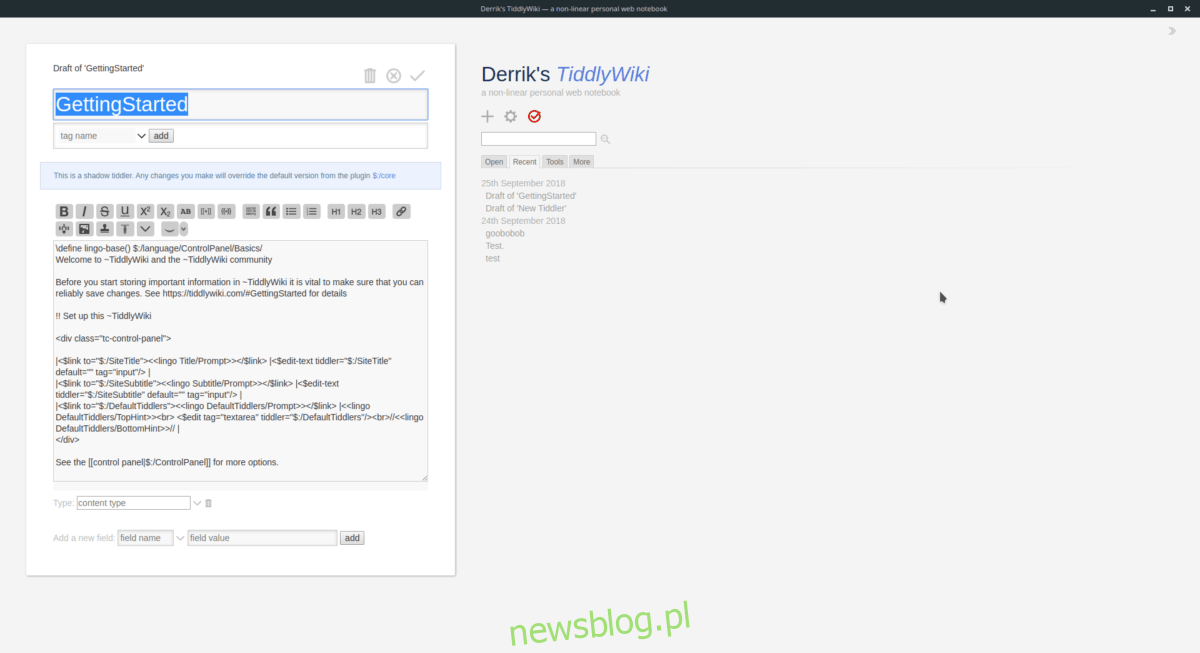
Po zakończeniu tworzenia nowej notatki (znanej również jako Tiddler) w swojej wiki, kliknij czerwony przycisk znacznika wyboru, aby zapisać ją w TiddlyDesktop.
newsblog.pl
Maciej – redaktor, pasjonat technologii i samozwańczy pogromca błędów w systemie Windows. Zna Linuxa lepiej niż własną lodówkę, a kawa to jego główne źródło zasilania. Pisze, testuje, naprawia – i czasem nawet wyłącza i włącza ponownie. W wolnych chwilach udaje, że odpoczywa, ale i tak kończy z laptopem na kolanach.